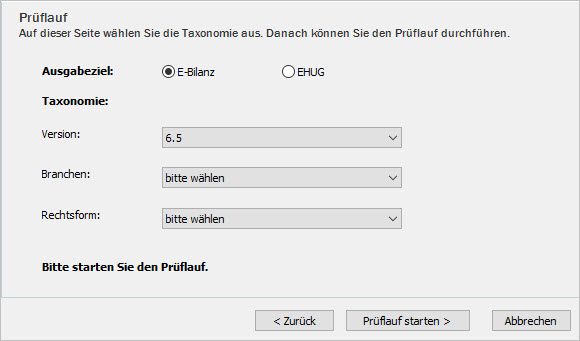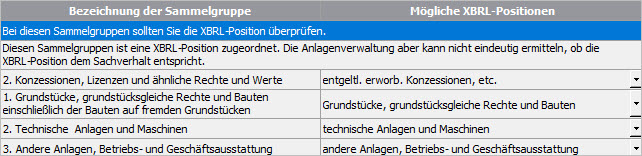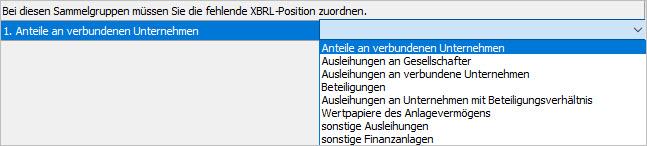Voraussetzungen
- Sie haben in den Firmenstammdaten als Gewinnermittlungsart 'Betriebsvermögensvergleich' ausgewählt.
- Sie haben in den Firmenstammdaten unter 'Anlagenverwaltung - Einstellungen' die 'Zuordnungen Anlagespiegel XBRL - XBRL-Positionen zuordnen' aktiviert.
Vorgehen
Wenn Sie die Funktion 'XBRL-Positionen zuordnen' im Firmenstamm aktivieren, öffnet sich der Assistent für die Zuordnung automatisch.
Um die Zuordnung zu einem späteren Zeitpunkt durchzuführen, wechseln Sie in den Bereich 'Ansicht - Anlagegüter'.
Den Assistenten finden Sie unter 'Extras - XBRL-Positionen zuordnen'.
Der Assistent zum Zuordnen der XBRL-Positionen baut auf der Gliederung der Taxonomien auf. Die Taxonomien umfassen vier Gliederungsebenen. Wenn Ihr Anlagenbaum von diesem Aufbau abweicht, bekommen Sie einen Hinweis. Führen Sie dann die Funktion 'Anlagebaum aktualisieren' durch. Danach können Sie den Assistenten erneut starten.
Haben Sie zusätzliche Sammel- oder Anlagegruppen angelegt können Sie diese Gruppen den vorhandenen Taxonomiepositionen zuordnen.
Seite 1: Willkommen
Sie sehen eine Übersicht zum Assistenten. Nutzen Sie bei Unklarheiten links unten die Hilfe für weitere Informationen.
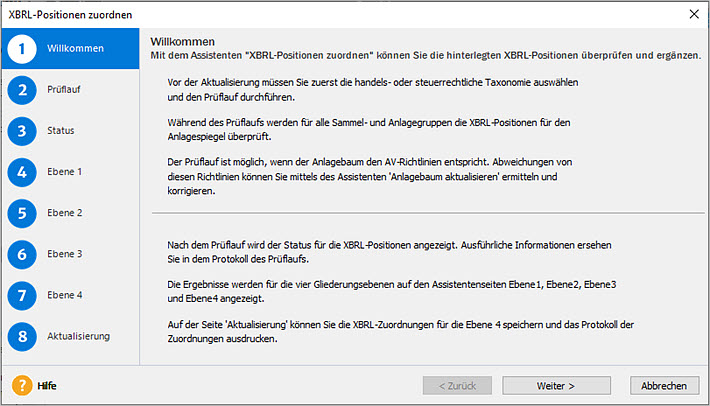
Seite 2: Prüflauf
Seite 3: Status
Hier sehen Sie das Ergebnis des Prüflaufes in Kurzform.
Über den Button 'Druck Protokoll Prüflauf' können Sie das Ergebnis drucken.
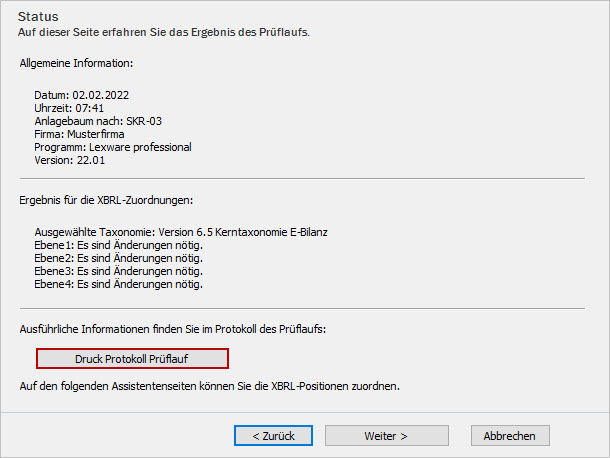
Seite 4: Ebene 1
Die erste Gliederungsebene der Taxonomie besteht nur aus der Sammelgruppe 'A. Anlagevermögen'.
Hier ist in der Spalte 'Mögliche XBRL-Positionen' auch keine andere Auswahl als 'Anlagevermögen' möglich.

Seite 5: Ebene 2
Die zweite Gliederungsebene besteht im Standard-Anlagebaum aus folgenden übergeordneten Sammelgruppen:
- I. Immaterielle Vermögensgegenstände
- II. Sachanlagen
- III. Finanzanlagen
Im XBRL-Assistenten werden nur die Sammelgruppen angezeigt, die Anlagegüter beinhalten.
Deshalb haben Sie die Möglichkeit die Taxonomiepositionen 'Immaterielle Vermögensgegenstände', 'Sachanlagen' und 'Finanzanlagen' zuzuordnen.
Hinweis:
Der weitere Verlauf des Assistenten baut auf der jetzigen Auswahl auf.
Seite 6: Ebene 3
Die Auswahlmöglichkeiten sind auch hier von der Taxonomie vorgegeben und bauen auf Ihrer Auswahl in Ebene 2 auf.
Hier werden nur die Sammelgruppen abgefragt, in denen Anlagegüter angelegt sind.
Seite 7: Ebene 4
Hier werden die Anlagegruppen abgefragt, in denen Sie Ihre Anlagegüter angelegt haben.